기 타 용량 큰 폴더 Y:로 꺼내고 PE상에서 X:에 링크 시키기
2023.08.21 08:42
이전에도 이와 관련된 글들이 많이 있었고
최근에도 좋은 방법들이 많이 나와 있으며
그것 마저도 폴더가 아닌 압축된 wim 또는 zip파일로 놓고 풀어지도록하는 방법도 있었습니다.
어느 드라이브에 있든지 찾아내서 링크로 타고 올라오도록 하는 방법들도 많이 있던데
Y:로 빼낸 PETools 폴더에 관한 질문과 설명 요청이 있어서 적어 봅니다.
제 경험치로는 현재 사용되는 Apps용량 정도는 부팅 시간에는 크게 영향이 없어서 wim파일 내부에 내포합니다만.
메모리 사용량에는 영향이 있고 Apps 교체함에 있어서 편리함을 추구한다면 해볼만 하겠습니다.
이하
OKR PE를 기준으로 작성하는것이므로 다른 PE에서는 응용을 하시면 될것으로 사료됩니다.
1. Y:드라이브 할당
먼저 어떤 드라이브든지 PE_LINK 폴더가 있으면 PE상에서 Y:로 할당 되도록 만들어져 있으므로
이부분은 수정을 안해도 됩니다.
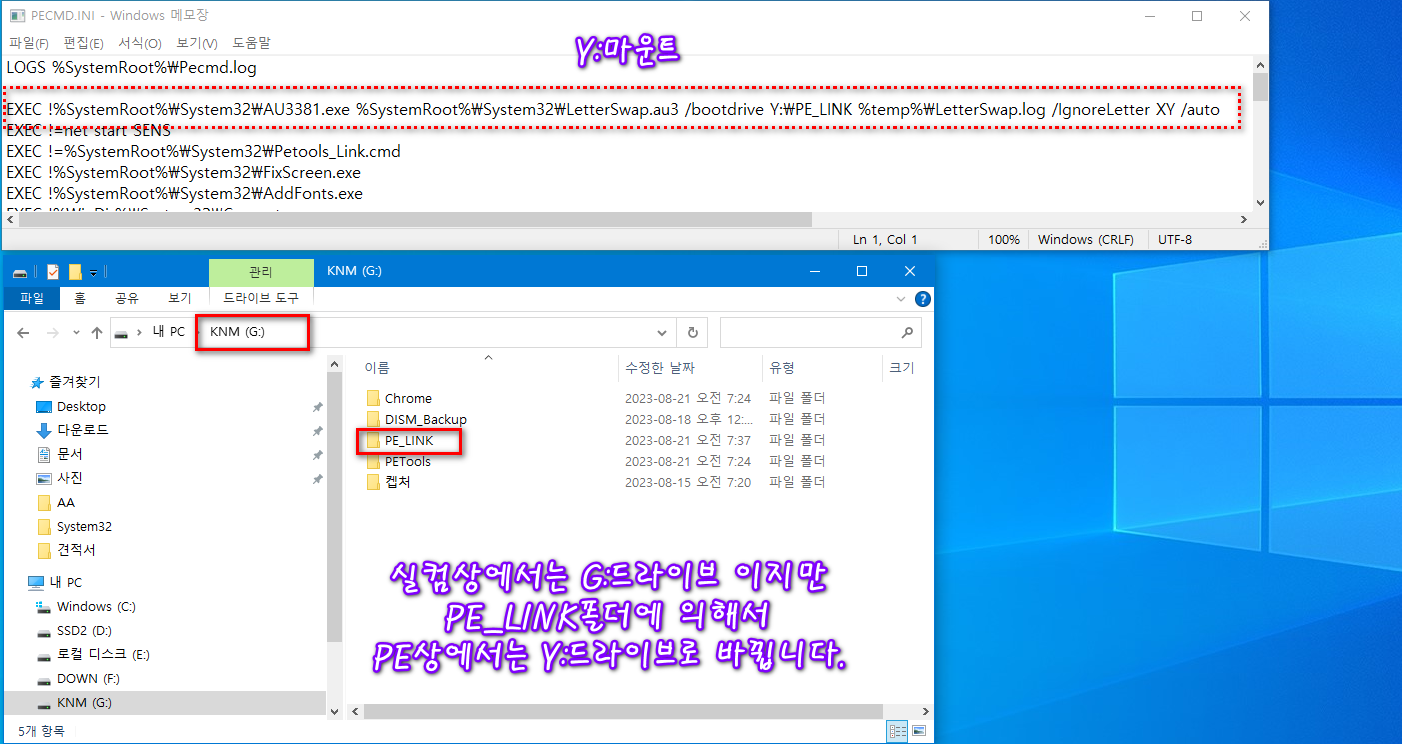
2, 용량 큰 폴더 꺼내기
테스트를 위해 Chrome폴더와 PETools폴더를 Y:가 될 PE_LINK폴더가 있는 다른 드라이브로 이동시켰습니다.
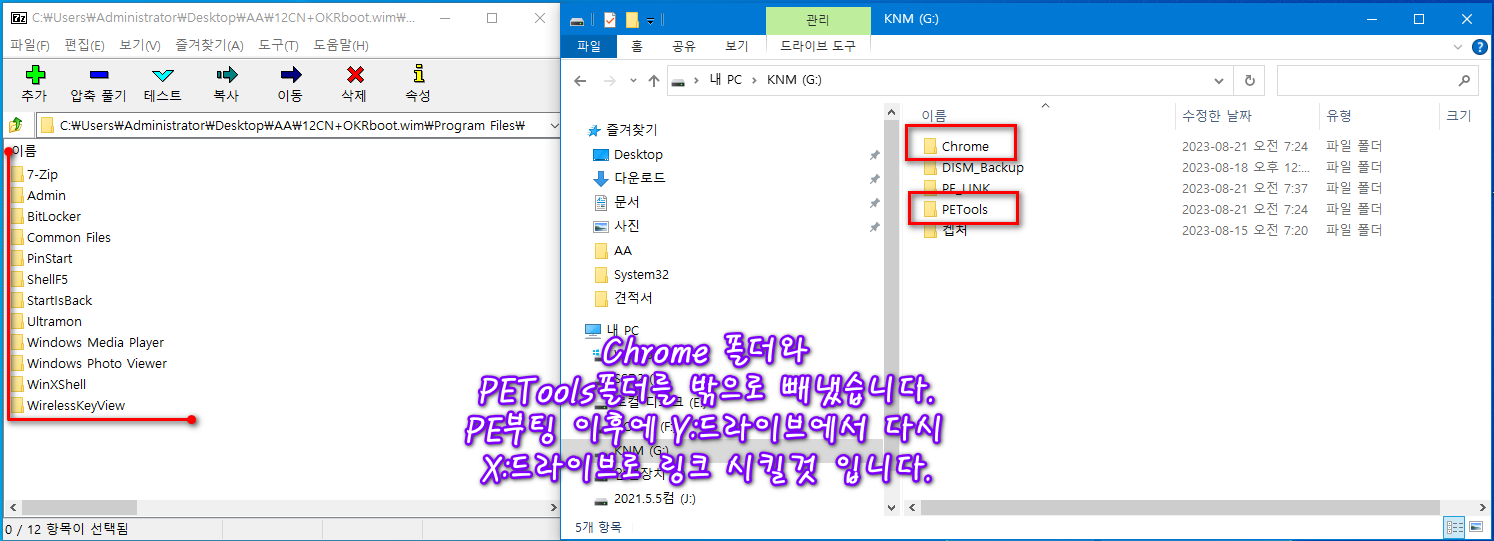
3. 링크 조건 만들기
mklink 명령을 활용하는것이므로 PE상에서 mklink명령을 한번쯤 실행해보고
아랫 그림처럼 출력된다면 가능합니다.
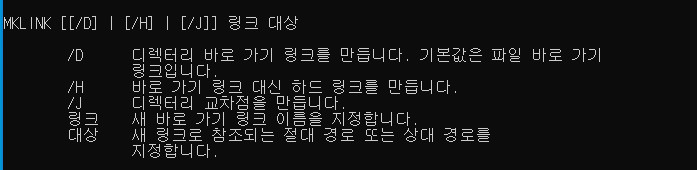
아랫Line을 경로에 맞게 작성하여 원하는 경로에 복사해둡니다.
mklink /d "%SystemDrive%\Program Files\PETools" "Y:\PETools"
-----링크 목적지 경로 ------------------- --대상 폴더--
테스트에서는 System32폴더에 petools_link.cmd 이름으로 저장했습니다.
@echo off
mklink /d "%SystemDrive%\Program Files\Chrome" "Y:\Chrome"
mklink /d "%SystemDrive%\Program Files\PETools" "Y:\PETools"
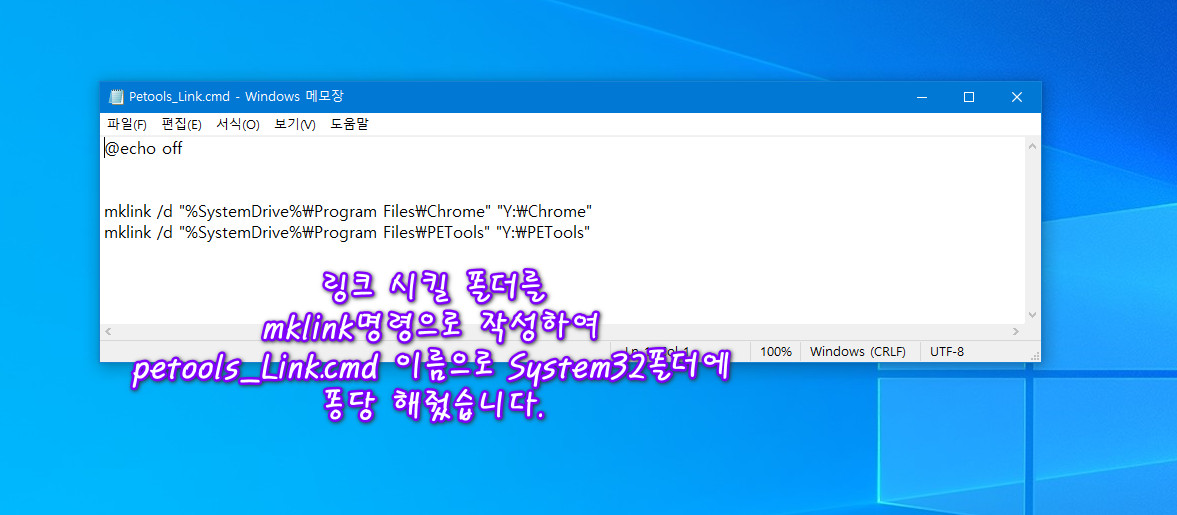
PECMD.ini에는 위에 작성된 링크 명령이 작동하도록 아래처럼 붙여주었습니다.
EXEC !=%SystemRoot%\System32\Petools_Link.cmd
여기서 중요한점은 아이콘이 작성되는 다른 명령보다 상위에 붙여져야만
다시 말하자면 링크가 먼저 선행되어야 PinTool등등으로 작성되는
다른 아이콘 배치가 이뤄 집니다.
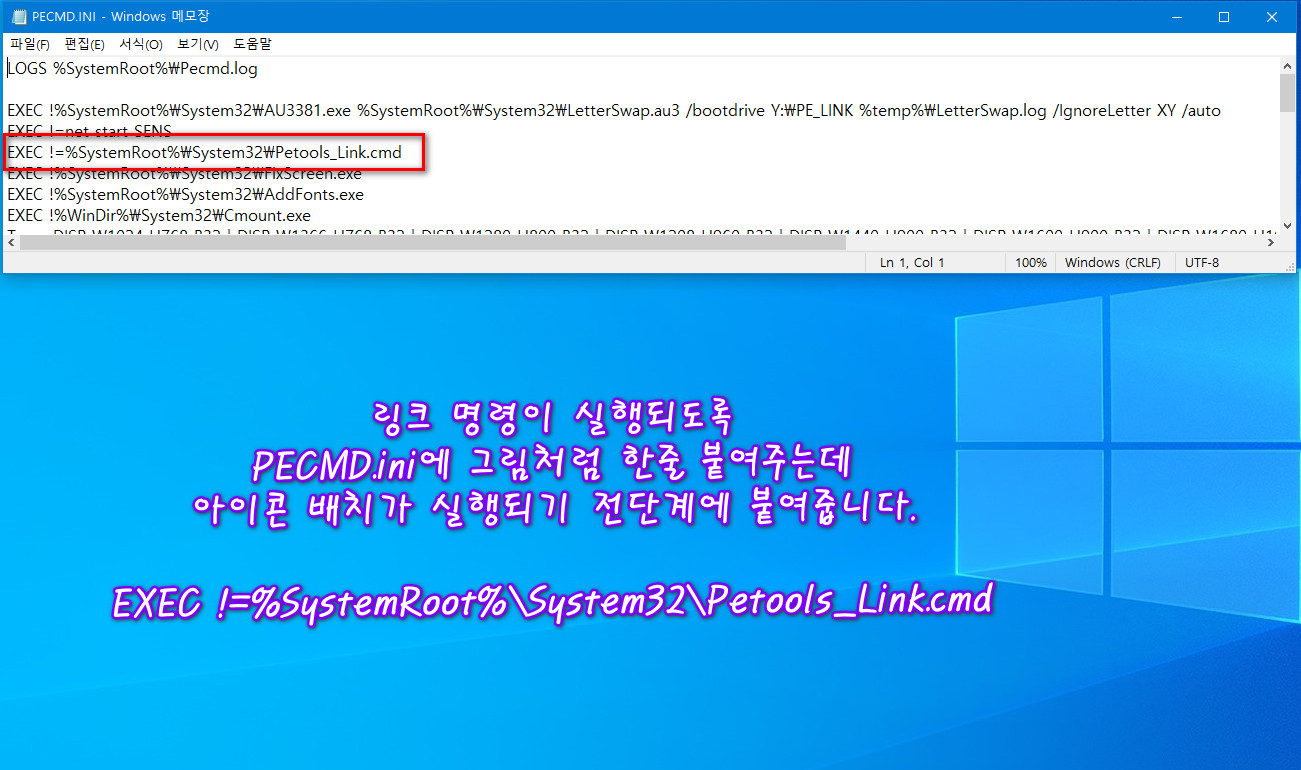
4. PE부팅상에서 정상적으로 링크되었는지 확인
실컴의 G: 드라이브에 PE_LINK폴더가 있으므로 인하여 PE상에서 Y:로 할당 되었고
링크 시켰던 Chrome 폴도와 PETools폴더가 실제로는 Y:에 있지만,
링크 명령 작동으로 X:에 링크가 잘되었습니다.
원래의 위치가 X:\Program Files폴더 이었으므로 다른 부분은 만질 필요가 없이
모든 아이콘이 제자리에 나타났으므로
적용이 되었음을 확인합니다.

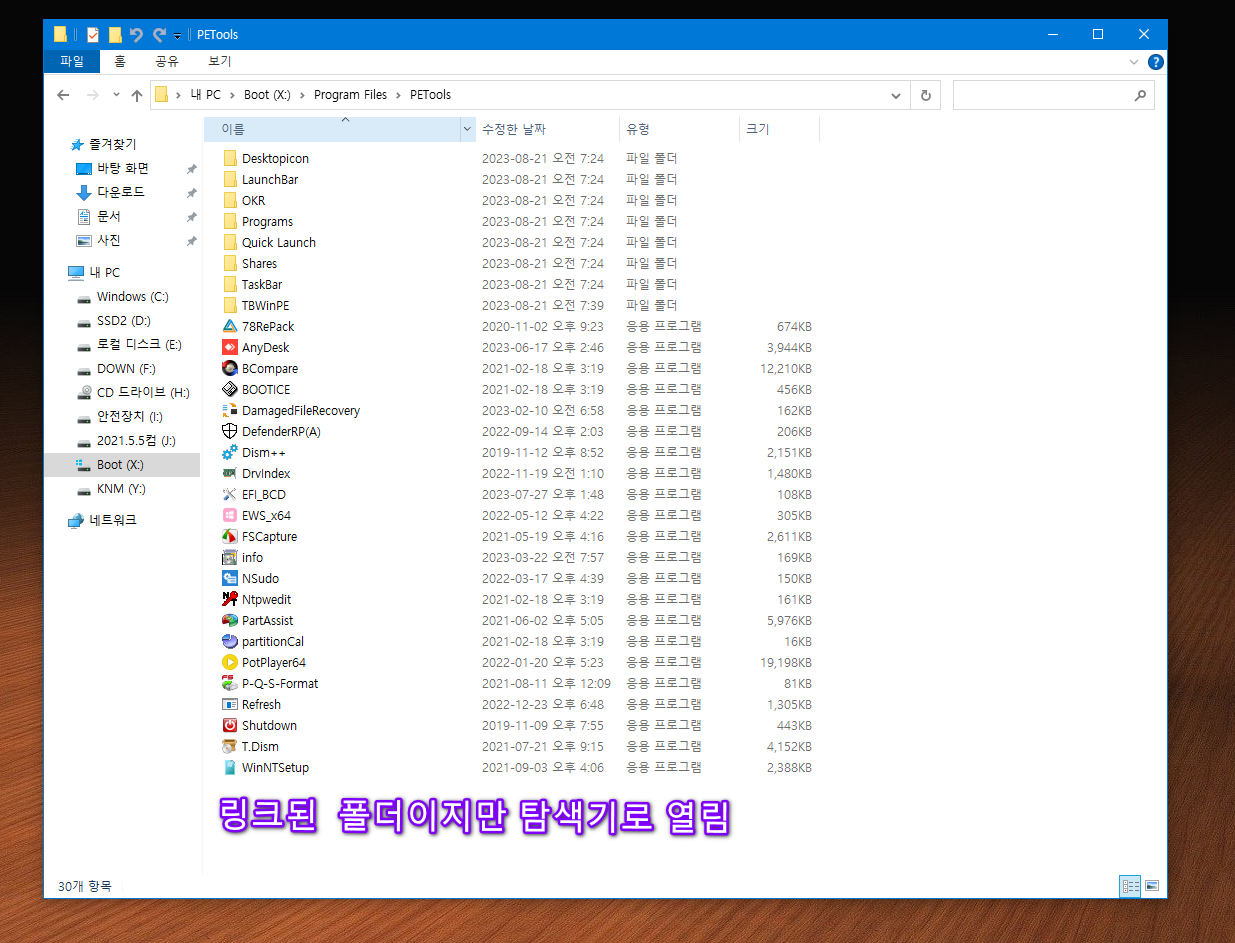
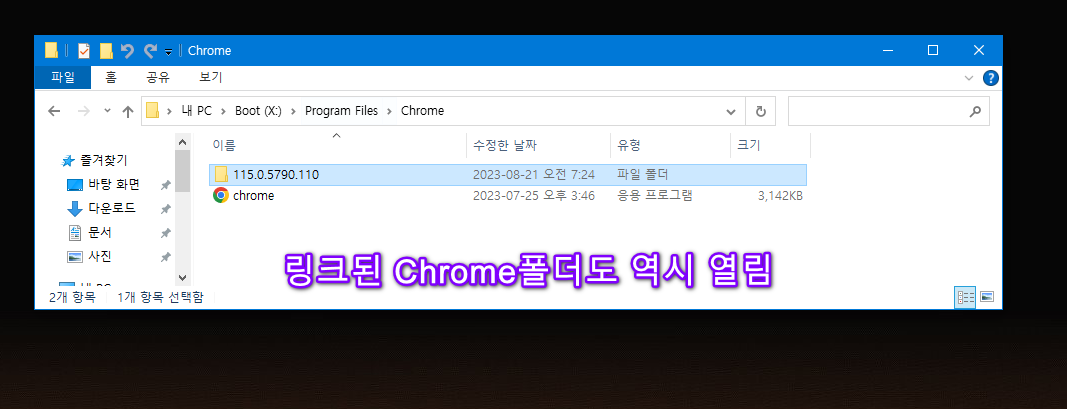
댓글 [36]
-
상발이 2023.08.21 08:58
-
쌍무지개 2023.08.21 09:12
수고하셨습니다...!~~
-
cungice 2023.08.21 09:25
수고 많으셨습니다.
-
짱가9 2023.08.21 09:38
ㅅ -
짱가9 2023.08.21 09:39
수고하셨습니다 -
JU유틸 2023.08.21 10:18
수고 많앗습니다.
감사합니다.
-
REFS 2023.08.21 10:25
수고하셨습니다..
-
오토82 2023.08.21 10:33
정보 감사합니다.
-
광풍제월 2023.08.21 11:34
수고하셨습니다.
-
맨션에살자 2023.08.21 12:16
수고하셨습니다.
아직도 날씨가 덥습니다.
건강에 유의하시기 바랍니다.
-
붉바리 2023.08.21 12:24
수고하셨습니다.
-
메아리 2023.08.21 13:14
수고하셨습니다.
-
keogus 2023.08.21 13:46
정보 감사합니다.
-
b_l_a_n_k 2023.08.21 16:24
수고하셨습니다.
-
metaverse21 2023.08.21 16:47
감사합니다.
-
강뉴 2023.08.21 17:08
수고하셨습니다
-
격자 2023.08.21 18:05
수고많으셨습니다
-
fkjin 2023.08.21 19:23
큰나무 사부님! 자상하신 강의에 감사드립니다.
극초보, 최하수에게 큰 배움이 되었습니다. 고맙습니다.
-
광복동 2023.08.21 19:39
수고하셨습니다
-
wfja88 2023.08.21 19:57
수고하셨습니다.
-
보스 2023.08.21 20:37
감사합니다.~
-
우인 2023.08.21 20:48
수고많이하셨습니다
-
.한걸음더. 2023.08.21 21:14
수고많으셨습니다. -
송구장이 2023.08.21 21:34
수고하셨습니다... 감사합니다.~
-
미리내* 2023.08.21 22:46
수고하셨습니다.
-
가로등 2023.08.21 23:30
수고 많으셨습니다.
-
jun218zero 2023.08.22 04:21
수고하셨습니다.
-
안정 2023.08.22 06:18
좋은 정보 감사드립니다..
-
밤생이 2023.08.22 07:00
수고하셨습니다.. -
현삼호 2023.08.22 11:36
수고하셨습니다
-
빠송 2023.08.22 13:38
수고 많이 하셨습니다.
-
재먼당 2023.08.22 21:32
고맙습니다.^U^
-
parannara 2023.08.22 23:35
수고 많으셨습니다.
상세한 정보와 설명 감사합니다.
-
단미르 2023.08.24 07:20
수고하셨습니다
감사합니다
-
아미띠에03 2023.08.24 10:38
수고하셨습니다
-
할배장 2023.08.24 10:38
수고하셨습니다.
| 번호 | 제목 | 글쓴이 | 조회 | 추천 | 등록일 |
|---|---|---|---|---|---|
| [공지] | 사용기/설치기 이용안내 | gooddew | - | - | - |
| 392 | 소프트웨어| TrafficMonitor 주요 하드웨어 모니터 [89] | 집앞의_큰 | 1325 | 140 | 11-02 |
| 391 | 소프트웨어| 초간편 cpu,메모리 사용량 보기 [50] | 집앞의_큰 | 1453 | 84 | 10-30 |
| 390 | 소프트웨어| DeskInfo 선택적 교차해서 보기 [35] | 집앞의_큰 | 834 | 67 | 10-25 |
| 389 | 기 타| 저쪽 동네 Chrome 확장 프로그램 연결 [58] | 집앞의_큰 | 1352 | 79 | 10-25 |
| 388 | 소프트웨어| oooo 주+부 [47] | 집앞의_큰 | 1493 | 89 | 10-24 |
| 387 | 소프트웨어| PE에서 FSCapture 화면 녹화 [58] | 집앞의_큰 | 917 | 81 | 10-18 |
| 386 | 기 타| 로그인 암호 삭제 툴 및 보증 기간 서비스 [86] | 집앞의_큰 | 1200 | 110 | 10-17 |
| 385 | 기 타| Windows 11 22621.2215 Admin PE [131] | 집앞의_큰 | 1530 | 185 | 09-25 |
| 384 | 기 타| PE에서 Chrome을 링크로 가져오기 [31] | 집앞의_큰 | 820 | 58 | 09-13 |
| 383 | 기 타| Win11 PE 작업줄 우메뉴 정리 [55] | 집앞의_큰 | 1123 | 93 | 09-12 |
| 382 | 기 타| 다시 올립니다. 끌어 붙여서 PE부팅. [72] | 집앞의_큰 | 1582 | 143 | 09-08 |
| 381 | 기 타| win11 빌드 -정리 중, [145] | 집앞의_큰 | 1429 | 196 | 09-08 |
| 380 | 기 타| 백색 글리프 아이콘 [38] | 집앞의_큰 | 601 | 55 | 08-31 |
| 379 | 기 타| PE 레지스트리 하이브로드 언로드 [35] | 집앞의_큰 | 678 | 65 | 08-30 |
| 378 | 기 타| 제어 센터 솎아내기 [63] | 집앞의_큰 | 1233 | 93 | 08-29 |
| 377 | 기 타| 22621.2215 System PE [157] | 집앞의_큰 | 1426 | 211 | 08-28 |
| 376 | 기 타| 11 PE에서의 내 PC 우메뉴 속성 [29] | 집앞의_큰 | 676 | 67 | 08-27 |
| 375 | 기 타| sunshine님의 Kuer22621.2070_230730_FIX5 [88] | 집앞의_큰 | 1430 | 150 | 08-25 |
| » | 기 타| 용량 큰 폴더 Y:로 꺼내고 PE상에서 X:에 링크 시키기 [36] | 집앞의_큰 | 841 | 65 | 08-21 |
| 373 | 기 타| OKR PE 설명의 글 [71] | 집앞의_큰 | 1579 | 155 | 08-15 |

수고하셨습니다.